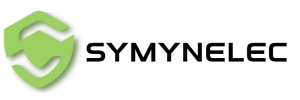G9 Glühbirne Sicherheitskamera Handbuch
Das Einrichten Ihrer G9-Überwachungskamera für die Zusammenarbeit mit Ihrem WLAN ist ein schneller und einfacher Vorgang. Diese Anleitung führt Sie durch jeden Schritt des QR-Code-Einrichtungsmodus und stellt sicher, dass Ihre Kamera ordnungsgemäß installiert und für die Überwachung Ihres Zuhauses bereit ist.
Schritt 1: Schalten Sie den Switch vor der Installation aus
Schalten Sie vor Beginn der Installation den Strom aus, um elektrische Probleme zu vermeiden. Sobald die Stromversorgung ausgeschaltet ist, können Sie die Kamera auf zwei Arten installieren:
- Installation der Glühbirnenfassung: Wenn Sie eine Glühbirnenfassung verwenden, schrauben Sie die Kamera fest in die Fassung.
- Basisinstallation: Alternativ können Sie die mitgelieferte Basis verwenden, um die Kamera an Ihrem bevorzugten Standort zu montieren.
Schritt 2: Bereiten Sie die Kamera für das Pairing vor
Nachdem Sie die Kamera befestigt haben, befolgen Sie diese Schritte, um sie für die Wi-Fi-Kopplung vorzubereiten:
- Entfernen Sie den Kunststoffaufkleber des Objektivs: Ziehen Sie den Schutzaufkleber vom Kameraobjektiv ab, um eine klare Videoaufnahme zu gewährleisten.
- Strom einschalten: Schalten Sie den Strom wieder ein, um die Kamera zu aktivieren.
-
Warten Sie, bis die Kamera piept: Nach kurzer Zeit beginnt die Kamera alle 15 Sekunden zu piepen. Dieser Piepton zeigt an, dass die Kamera zum Koppeln bereit ist.
- Wenn die Kamera keinen Signalton ausgibt, halten Sie die Reset-Taste 8 Sekunden lang gedrückt, um das Gerät zurückzusetzen und neu zu starten.
Schritt 3: Generieren Sie den QR-Code für die WLAN-Einrichtung
Sobald die Kamera bereit ist, können Sie nun den Wi-Fi-QR-Code generieren:
- Öffnen Sie Ihre Überwachungskamera-App und geben Sie Ihr 2,4-GHz-WLAN-Passwort ein. Die App erstellt dann einen QR-Code mit Ihren WLAN-Informationen.
- Halten Sie Ihr Telefon 6 bis 8 Zoll vom Kameraobjektiv entfernt, damit die Kamera den QR-Code scannen kann.
Schritt 4: Fehlerbehebung beim QR-Code-Scannen
Wenn die Kamera Schwierigkeiten hat, den QR-Code zu scannen, versuchen Sie Folgendes:
- Telefonposition anpassen: Bewegen Sie Ihr Telefon etwas näher oder weiter weg vom Kameraobjektiv, um den optimalen Abstand zu finden.
- Neigen Sie den Bildschirm: Wenn Sie den Winkel Ihres Telefons ändern, kann die Kamera den QR-Code möglicherweise leichter lesen.
- Vermeiden Sie Lichtreflexionen und kontrastreiche Hintergründe: Stellen Sie sicher, dass der QR-Code deutlich und ohne Reflexionen oder Hintergrundstörungen angezeigt wird, die den Scan beeinträchtigen könnten.
Schritt 5: Vervollständigen Sie den Pairing-Prozess
Sobald die Kamera den QR-Code erfolgreich gelesen hat, sendet sie eine Sprachansage, die angibt, dass eine Verbindung hergestellt wird.
- Halten Sie die Eingabeaufforderungstaste gedrückt, bis Sie erneut einen Signalton der Kamera hören.
- Die Kamera beginnt nun mit der Kopplung mit Ihrem Wi-Fi-Netzwerk. Warten Sie, bis die Verbindung hergestellt ist.
Fehlerbehebung bei Verbindungsproblemen
Wenn Sie die G9-Überwachungskamera nicht mit Ihrem WLAN verbinden können, stellen Sie sicher, dass Sie ein 2,4-GHz-WLAN-Netzwerk verwenden, da dies bei den meisten intelligenten Überwachungskameras nicht der Fall ist. Unterstützt keine 5-GHz-Netzwerke. Überprüfen Sie außerdem noch einmal, ob Sie das richtige Passwort eingegeben haben.
Sollten die Probleme weiterhin bestehen, können Sie sich gerne an unser Kundendienstteam wenden, um Hilfe zu erhalten. Wir sind hier, um sicherzustellen, dass Ihre G9 Wi-Fi-Überwachungskamera richtig eingerichtet ist und die Sicherheit bietet, die Sie benötigen.
Abschluss
Wenn Sie diese Schritte befolgen, wird Ihre G9-Überwachungskamera im Handumdrehen über die QR-Code-Pairing-Methode mit Ihrem WLAN verbunden. Wenn Sie auf Probleme stoßen, zögern Sie nicht, uns zu kontaktieren, und denken Sie daran, dass die Sicherheit Ihres Zuhauses für uns oberste Priorität hat!